Comment insérer un compte de mots dans votre document Word

Word suit certaines informations récapitulatives sur les documents, telles que le nombre de mots d'un document. Si vous voulez afficher le nombre de mots contenus dans votre document dans le document lui-même que vous pouvez rapidement mettre à jour, ceci est facilement accompli.
Pour insérer un mot dans votre document, placez le curseur à l'endroit du document où vous voulez insérer le nombre de mots et cliquez sur l'onglet "Insérer"
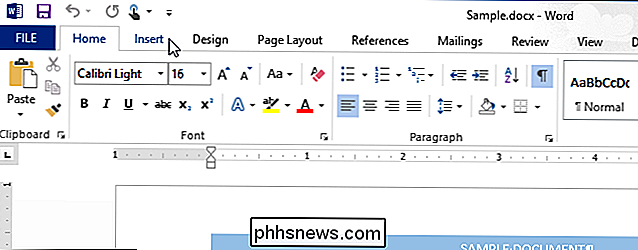
Dans la section "Texte" de l'onglet "Insertion", cliquez sur le bouton "Quick Parts". Si votre fenêtre Word n'est pas assez large pour afficher "Quick Parts" à côté du bouton approprié, cliquez sur le bouton avec l'icône vers laquelle pointe le pointeur de la souris dans l'image suivante.
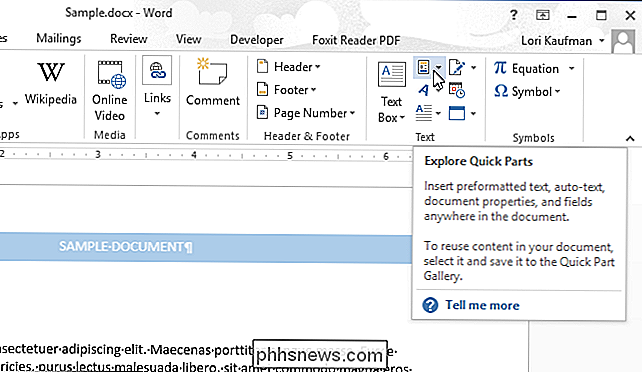
Sélectionnez "Field" dans la liste déroulante menu
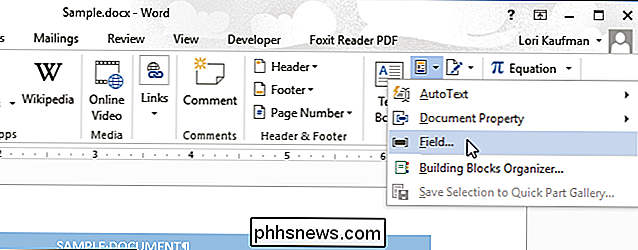
Dans la boîte de dialogue "Champ", sélectionnez "Informations sur le document" dans la liste déroulante "Catégories"
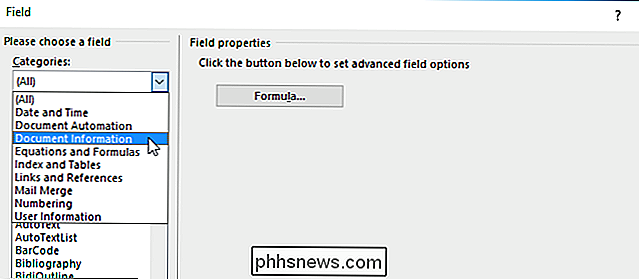
Cliquez sur "NumWords" dans la liste "Noms des champs" à gauche.
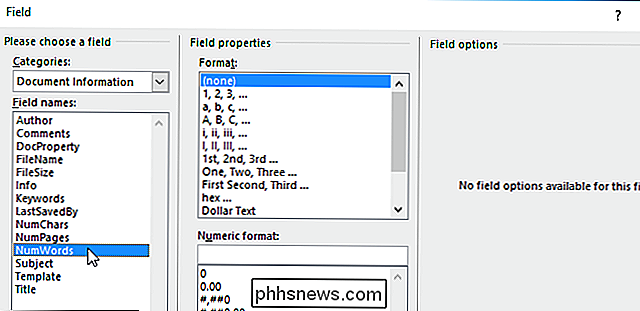
Les listes "Format" et "Format numérique" vous permettent de spécifier le format du champ à insérer. Cependant, pour le nombre de mots, vous n'avez pas besoin d'appliquer de mise en forme, ne sélectionnez rien dans ces listes. Cliquez sur "OK" pour insérer le champ dans le document
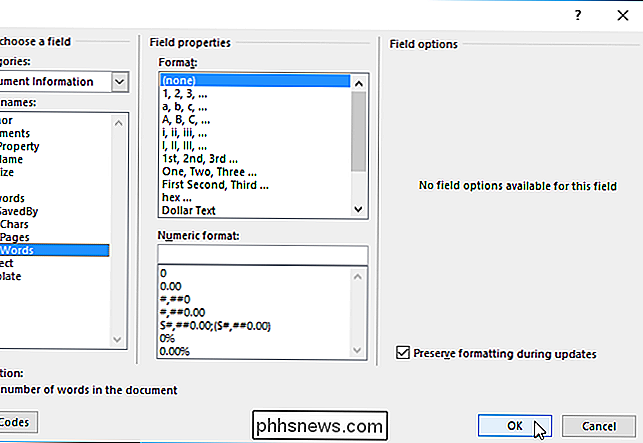
Le nombre de mots dans votre document est inséré au niveau du curseur. Une fois que vous avez ajouté ou supprimé des mots dans votre document, vous pouvez mettre à jour le nombre de mots en faisant un clic droit sur le nombre de mots et en sélectionnant "Mettre à jour le champ" dans le menu contextuel.
, le numéro est surligné en gris parce que le numéro est un champ
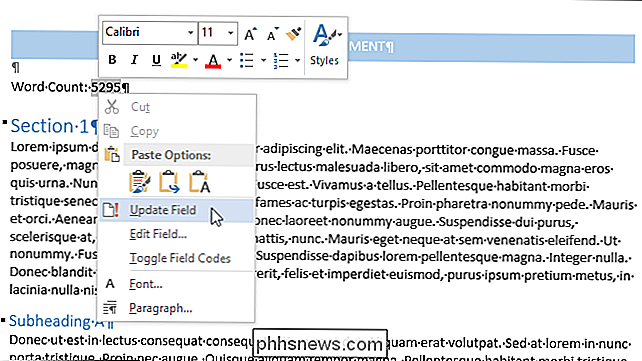
Si vous souhaitez mettre à jour d'autres champs de votre document, vous pouvez les mettre à jour en appuyant sur "Ctrl + A" pour sélectionner l'ensemble du document (moins les en-têtes, pieds de page, notes de bas de page ou notes de fin) et en appuyant sur "F9". Pour mettre à jour les champs des en-têtes, pieds de page, notes de bas de page et notes de fin, vous devez ouvrir ces parties du document et mettre à jour séparément les champs
Vous pouvez également insérer d'autres propriétés dans votre document Word. propriétés.

Comment changer la langue du clavier dans Windows
Cherchez-vous un moyen de changer la langue du clavier dans Windows? Il y a des occasions où vous pourriez avoir besoin de faire ceci comme quand vous achetez un ordinateur utilisé et le clavier est réglé à une autre langue ou si vous devez taper quelque chose dans une langue étrangère au lieu de l'anglais.Vous p

Comment obtenir Windows Style Fenêtre Accrochage sur OS X dès maintenant
L'annonce récente d'Apple que la prochaine version d'OS X (El Capitan ou 10.11) va finalement, enfin, venir avec la possibilité pour aligner les fenêtres sur les bords de votre écran. Une fonctionnalité que les utilisateurs de Windows ont appréciée depuis 2009. Si vous êtes un utilisateur de Mac qui n'a aucune idée de ce dont nous parlons, passons en revue.



